cad无法粘贴到剪贴板怎么办 cad不能粘贴到剪切板解决方法
更新时间:2023-02-22 13:38:55作者:runxin
我们都知道,cad作为一款功能强大的绘图工具,很多用户办公时也都会用到,可是近日有用户在使用cad软件进行绘图设计时,却遇到了复制内容之后无法粘贴的情况,剪切板中没有复制的内容,对此cad无法粘贴到剪贴板怎么办呢?这里小编就来教大家cad不能粘贴到剪切板解决方法。
具体方法:
1.命令行输入"LI"快捷命令,调出图层管理窗口,检查图层是否为全开。
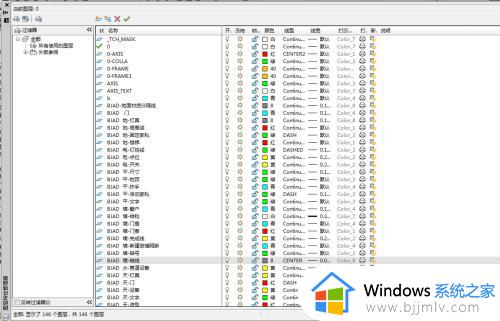
2.选中小区域的图形进行复制,看能选中的图形能否复制成功,通过下图可以发现选中16个图形,Ctrl+C的时候复制成功,命令行显示“显示命令: _copyclip 找到 16个”,证明是图形中的某条线或者图块有问题,找到引起问题的图形,自己新画图形代替就可以复制了。
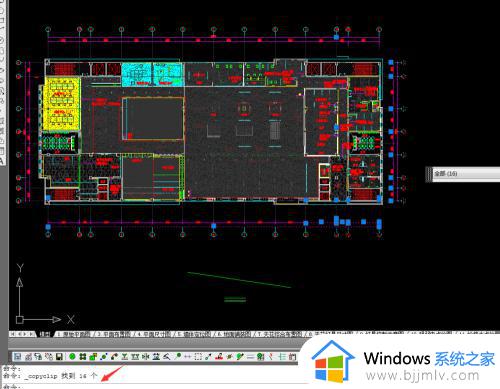
3.通过查找是图层中“BJAD-地-固定家私”图层有问题。

4.只开“BJAD-地-固定家私”图层的线,重新画一条直线。图层名称还是“BJAD-地-固定家私”然后用新的线格式刷有问题的线。
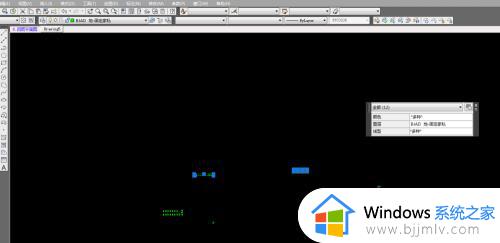
5.格式刷有问题的图层之后,全开图层。
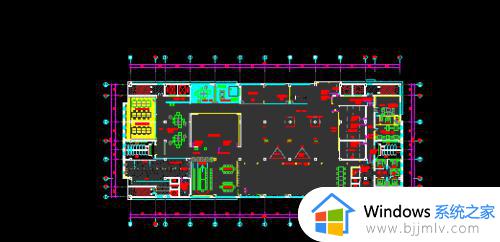
6.选中需要负责的图层,然后进行复制能全部复制,说明已经解决问题,通过下图可以发现选中4882个图形,Ctrl+C的时候复制成功,命令行显示“显示命令: _copyclip 找到 4882个”,
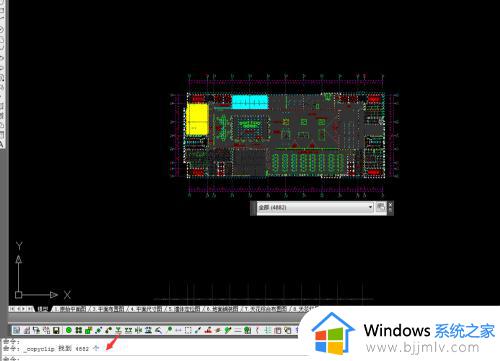
以上就是小编告诉大家的cad不能粘贴到剪切板解决方法了,有遇到这种情况的用户可以按照小编的方法来进行解决,希望能够帮助到大家。
cad无法粘贴到剪贴板怎么办 cad不能粘贴到剪切板解决方法相关教程
- cad无法复制到剪贴板怎么解决 cad无法复制到剪贴板如何处理
- cad不能复制粘贴是怎么回事 CAD无法粘贴复制内容怎么办
- windows无法粘贴怎么办 windows不能粘贴如何解决
- windows剪贴板历史记录怎么看 windows如何打开剪切板历史记录
- 电脑怎么复制粘贴 电脑复制粘贴操作方法
- PPT文本无法复制粘贴的解决方案 PPT中文字复制粘贴无效怎么办
- wps表格无法粘贴信息怎么回事 wps表格不能复制粘贴的解决教程
- 电脑剪贴板里面的内容在哪打开 电脑如何查看剪贴板内容记录
- 电脑粘贴功能失效了怎么回事?电脑粘贴功能失效的解决方法
- 快捷复制粘贴键怎么用 快捷复制粘贴键是什么
- 惠普新电脑只有c盘没有d盘怎么办 惠普电脑只有一个C盘,如何分D盘
- 惠普电脑无法启动windows怎么办?惠普电脑无法启动系统如何 处理
- host在哪个文件夹里面 电脑hosts文件夹位置介绍
- word目录怎么生成 word目录自动生成步骤
- 惠普键盘win键怎么解锁 惠普键盘win键锁了按什么解锁
- 火绒驱动版本不匹配重启没用怎么办 火绒驱动版本不匹配重启依旧不匹配如何处理
热门推荐
电脑教程推荐
win10系统推荐